Este erro do Discord é causado por problemas de rede ou servidor
- Este erro de discórdia com falha na interação aparece se houver problemas de rede ou servidor ou se o aplicativo Discord estiver desatualizado.
- Para corrigi-lo, verifique o status do servidor, desative o servidor proxy ou atualize/reinstale o aplicativo Discord.
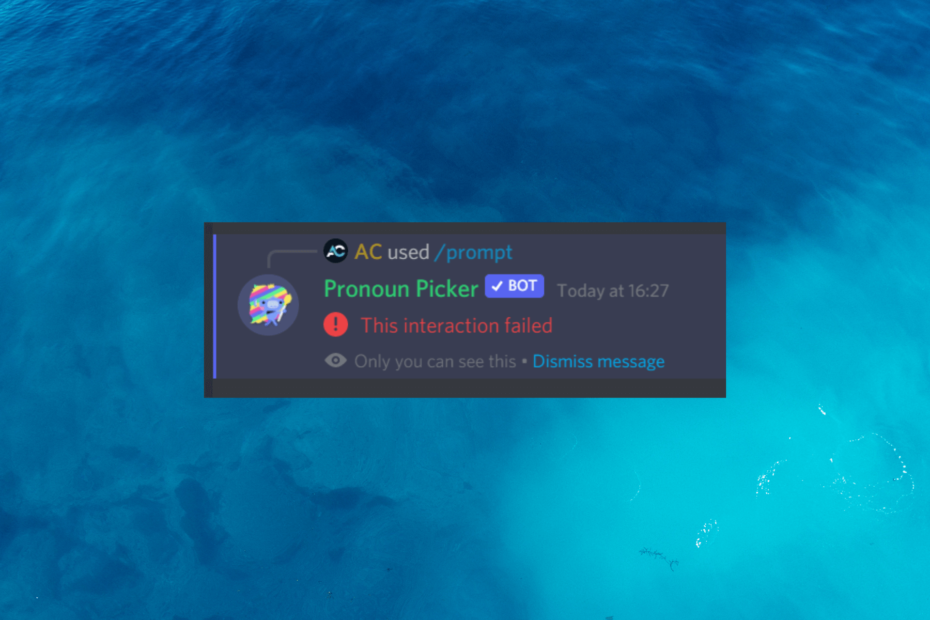
xINSTALE CLICANDO NO ARQUIVO PARA DOWNLOAD
- Baixe o Fortect e instale-o no seu PC.
- Inicie o processo de digitalização da ferramenta para procurar arquivos corrompidos que são a origem do seu problema.
- Clique com o botão direito em Iniciar reparo para que a ferramenta possa iniciar o algoritmo de fixação.
- Fortec foi baixado por 0 leitores deste mês.
Discord ganhou imensa popularidade como uma plataforma de comunicação entre jogadores, comunidades e profissionais.
No entanto, encontrar erros como Esta interação falhou no Discord pode ser frustrante e atrapalhar sua experiência.
Neste guia, exploraremos as causas por trás do problema e forneceremos alguns métodos eficazes para solucionar problemas e resolvê-los imediatamente.
O que causa o erro Esta interação falhou no Discord?
Pode haver vários motivos para a ocorrência desse erro; alguns dos mais comuns são mencionados aqui:
- Problemas do servidor – Se os servidores do Discord estiverem indisponíveis ou com problemas, você poderá encontrar o erro Esta falha na interação. Verifique o status do servidor antes de fazer qualquer outra coisa.
- Conectividade de rede – Conexão de internet ruim ou instável pode levar a erros de comunicação como esses no Discord. Verifique a sua conexão com a internet.
- Permissões do servidor Discord: Se você não tiver as permissões necessárias para executar determinadas ações ou interagir com recursos específicos, poderá encontrar uma mensagem de erro.
- Cliente Discord desatualizado – Um aplicativo Discord desatualizado pode levar a problemas de compatibilidade e erros. Garantir Discord é atualizado para a versão mais recente.
- Cache e dados locais – Cache acumulado e arquivos temporários às vezes podem causar conflitos e erros no aplicativo Discord. Tente limpar o cache e os dados locais para corrigir o problema.
Agora que você entende as causas do problema, vamos verificar as soluções para corrigi-lo.
Como posso corrigir este erro de falha de interação no Discord?
Antes de iniciar as etapas avançadas de solução de problemas, considere realizar as seguintes verificações:
- Verifica a Status do servidor de discórdia
- Reinicie o Discord, seu computador e o roteador para atualizar a conexão.
- Certifique-se de que sua conexão com a Internet esteja estável.
- Desativar sobreposições de terceiros.
- Entre em contato com o administrador do servidor ou um moderador para verificar suas permissões.
Dica de especialista:
PATROCINADAS
Alguns problemas do PC são difíceis de resolver, especialmente quando se trata de arquivos de sistema ausentes ou corrompidos e repositórios do Windows.
Certifique-se de usar uma ferramenta dedicada, como proteger, que verificará e substituirá seus arquivos quebrados por suas novas versões de seu repositório.
Depois de verificar todas essas coisas, vá para as soluções detalhadas para resolver o problema.
1. Atualize o aplicativo Discord
- aperte o janelas Tipo de chave Discórdia, e clique Abrir.
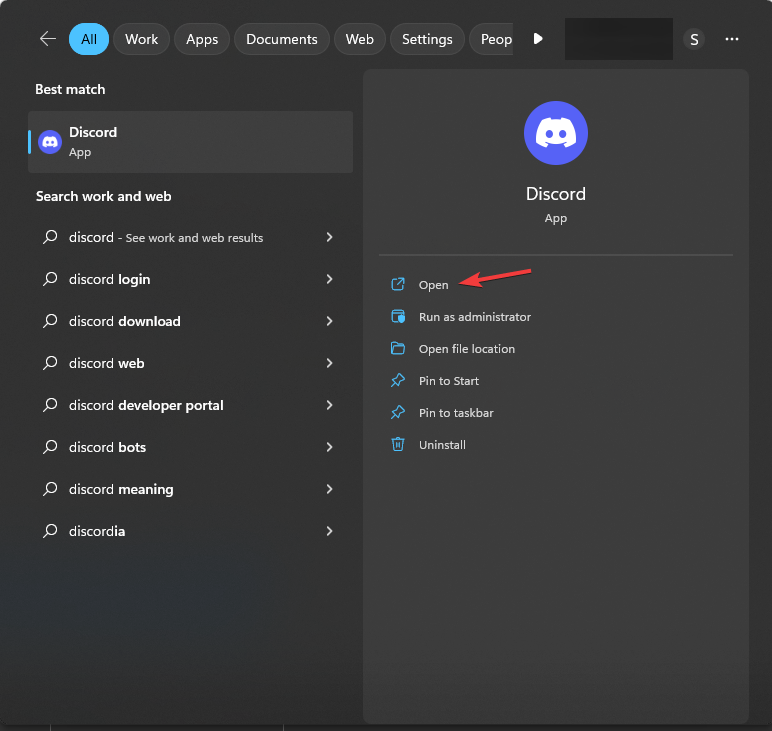
- Depois que o aplicativo for iniciado, pressione Ctrl + R ou vá para a bandeja do sistema, clique com o botão direito do mouse Discórdia e selecione Verifique se há atualizações.
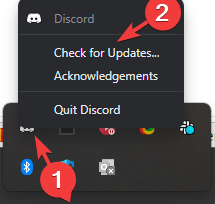
- O Discord se conectará ao servidor e verificará se há atualizações.
2. Desabilitar o servidor proxy
- Imprensa janelas + EU para abrir o Configurações aplicativo.
- Vá para Rede e Internet, e clique Proxy.
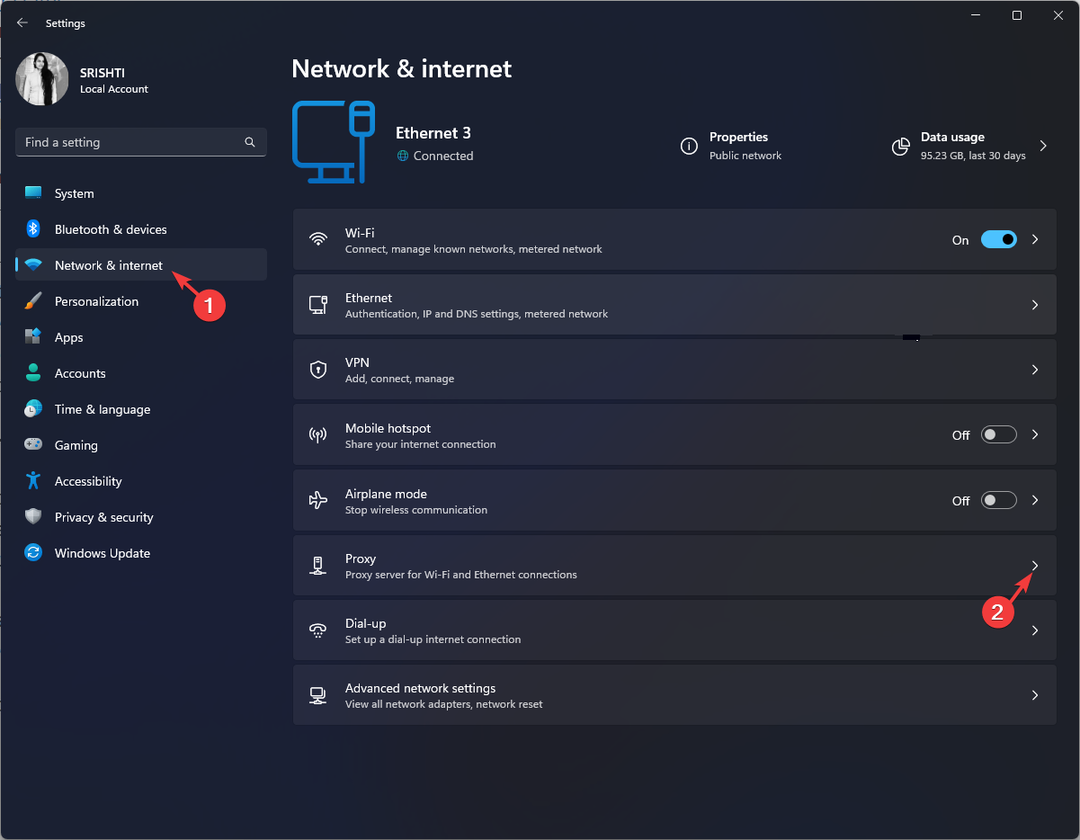
- Sob Configuração manual de proxy, localize Usar um servidor proxy, clique Editar.
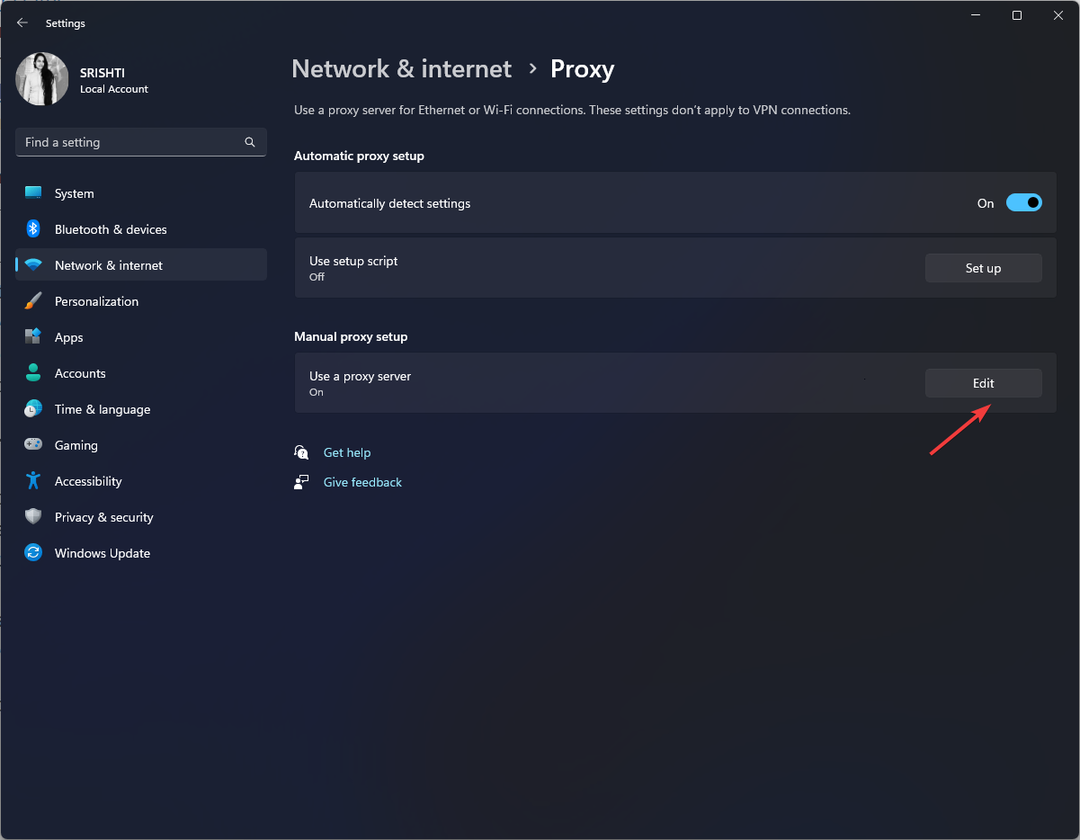
- No Editar servidor proxy janela, desligue o interruptor sob Usar um servidor proxy.
- Clique Salvar.
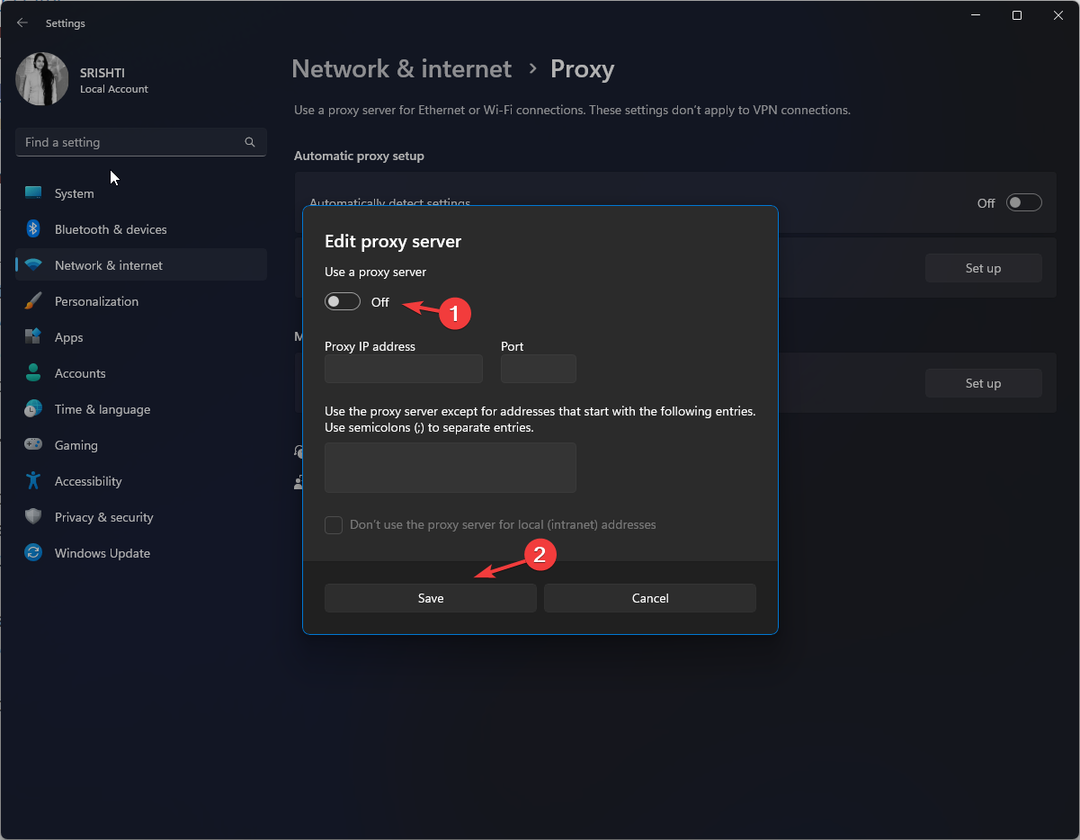
- Além disso, certifique-se de Configurações de detecção automática opção está desativada.
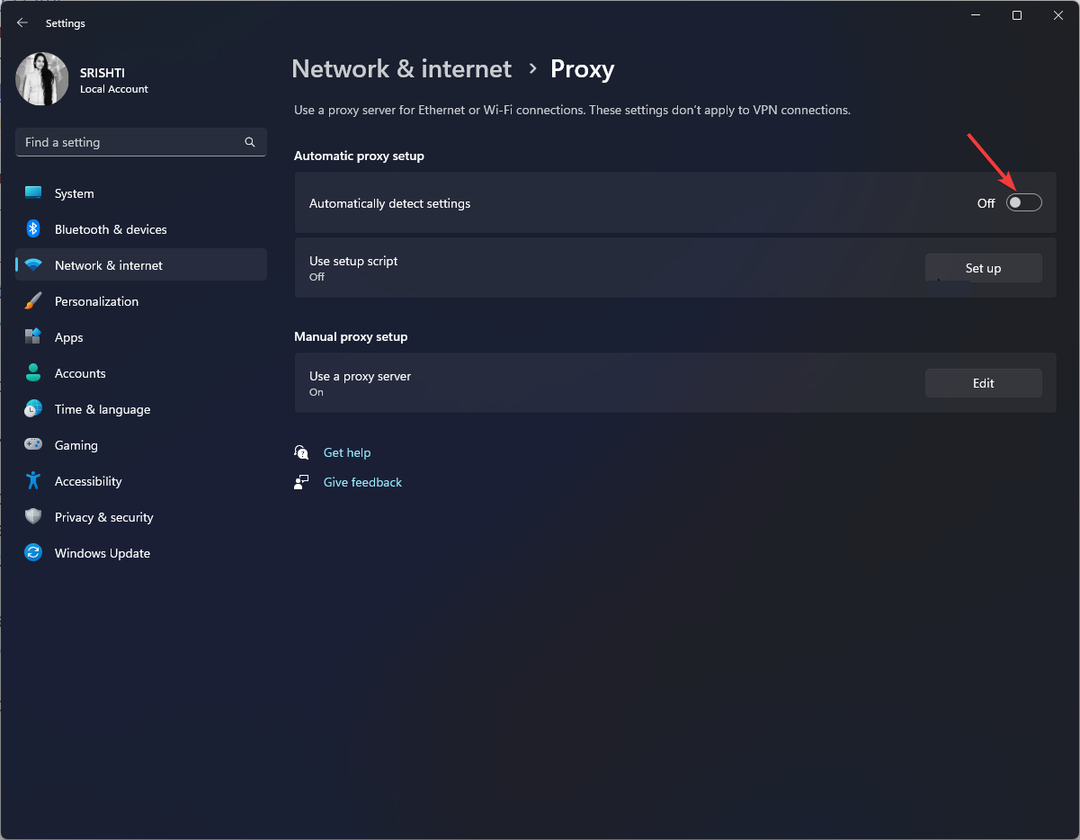
- Feito isso, feche a janela Configurações.
Essas etapas desativarão as configurações de proxy no Windows e permitirão que o dispositivo se conecte diretamente à Internet sem passar por um servidor proxy.
- O que é Qhsafetray.exe e como corrigir seus erros de aplicativo?
- Correção: Nvidia GeForce Experience não é possível abrir o compartilhamento
- NTLDR está ausente: 5 maneiras de corrigi-lo com segurança
- O dicionário Kindle não está funcionando? 4 maneiras de corrigi-lo rapidamente
3. Limpe o cache do Discord e os dados locais
- Feche o Discórdia aplicativo e, em seguida, pressione janelas + R para abrir o Correr janela.
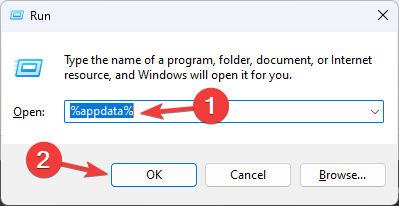
- Tipo %dados do aplicativo% e clique OK para abrir o Dados de aplicativos pasta.
- Localize o discórdia pasta, selecione-a e clique em Excluir.

- Abra o Correr console novamente, digite %localappdata%, e clique OK para abrir o Local pasta.
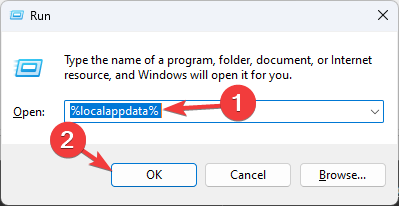
- Procure o Discórdia pasta, selecione-a e clique no botão Excluir botão.

- Reinicie o computador para salvar as alterações.
4. Desativar aceleração de hardware
- aperte o janelas Tipo de chave Discórdia, e clique Abrir.
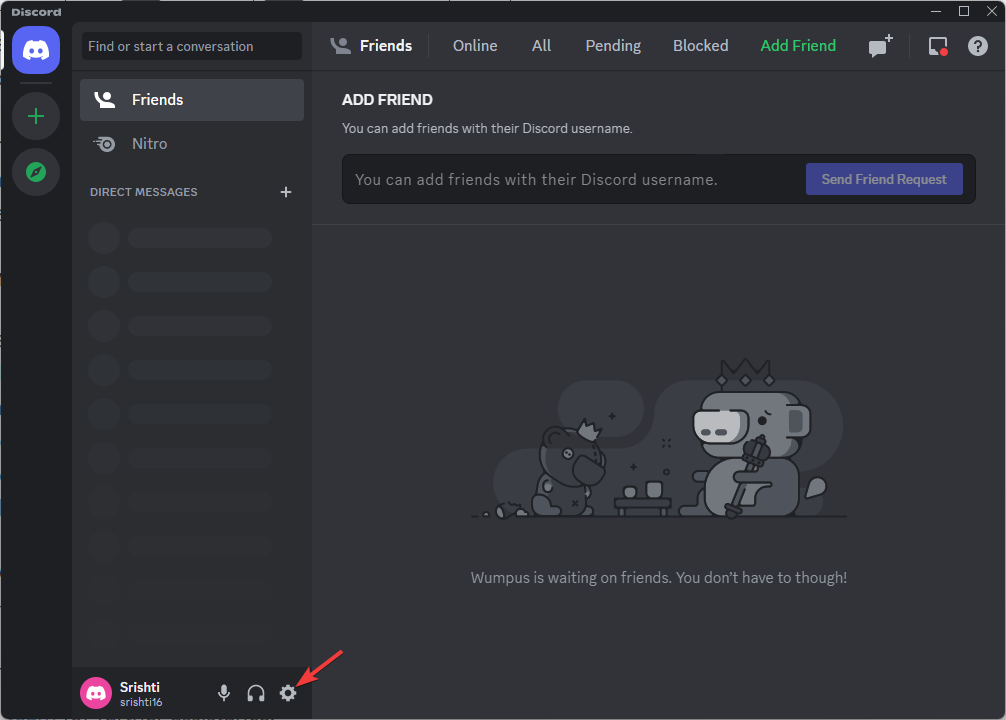
- Clique no engrenagem ícone ao lado da foto do seu perfil para abrir Configurações do Usuário.
- Sob Configurações do aplicativo, Escolher Avançado do painel esquerdo.
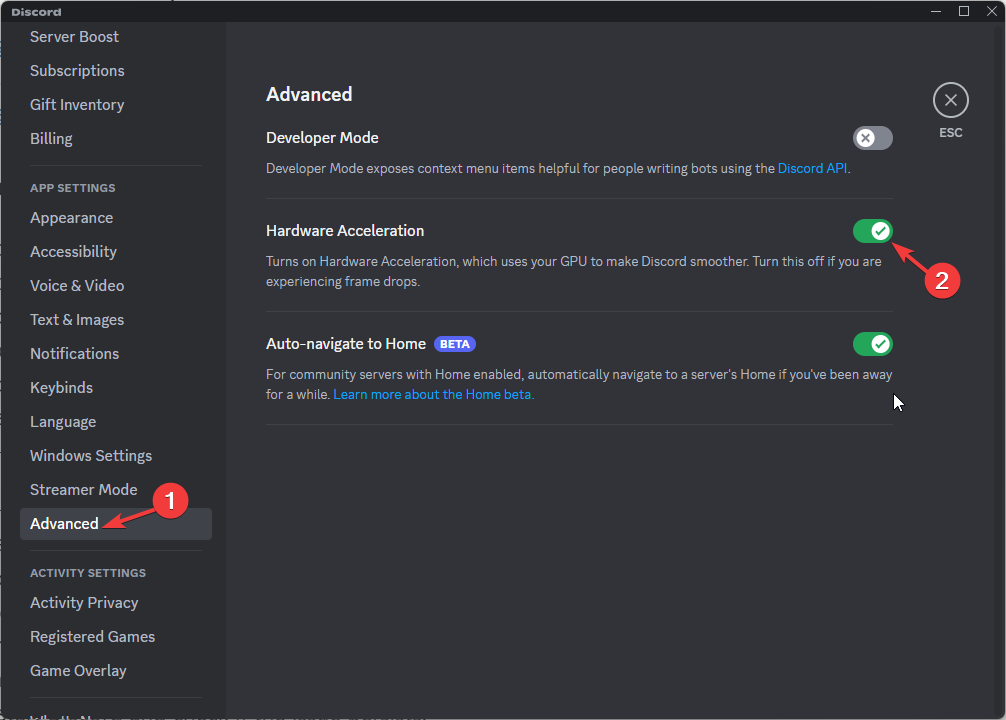
- Role para baixo até o Avançado seção e desligue a alternância para Aceleraçao do hardware.
- Sobre Alterar aceleração de hardware, clique OK confirmar.
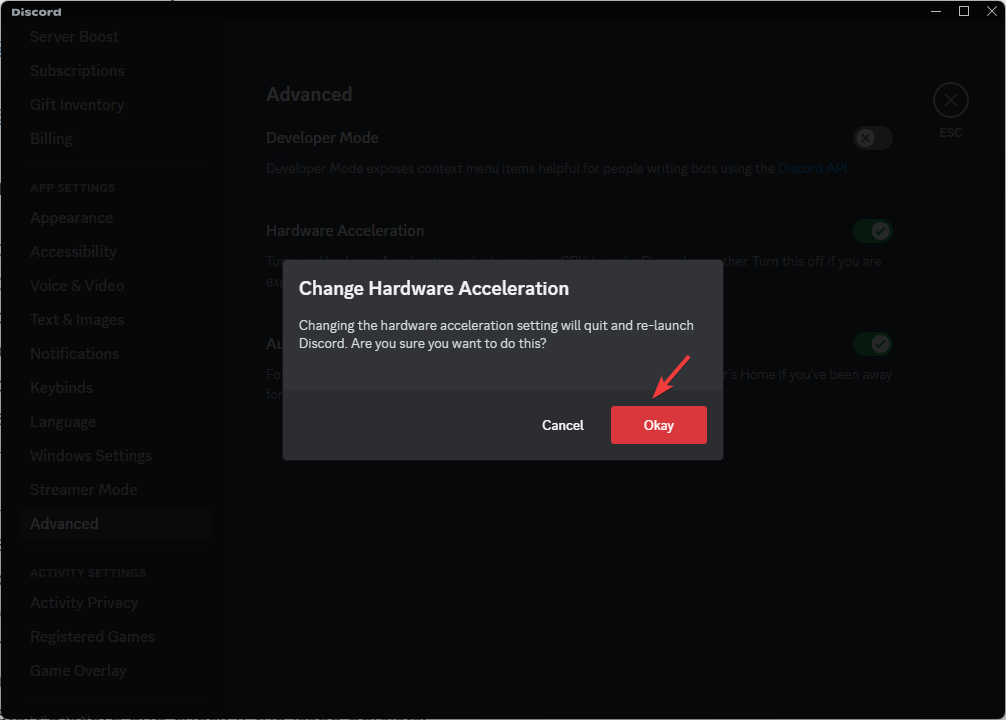
- Reinicie o Discord e verifique se o problema persiste.
5. Reinstale o aplicativo Discord
- aperte o janelas Tipo de chave painel de controle, e clique Abrir.
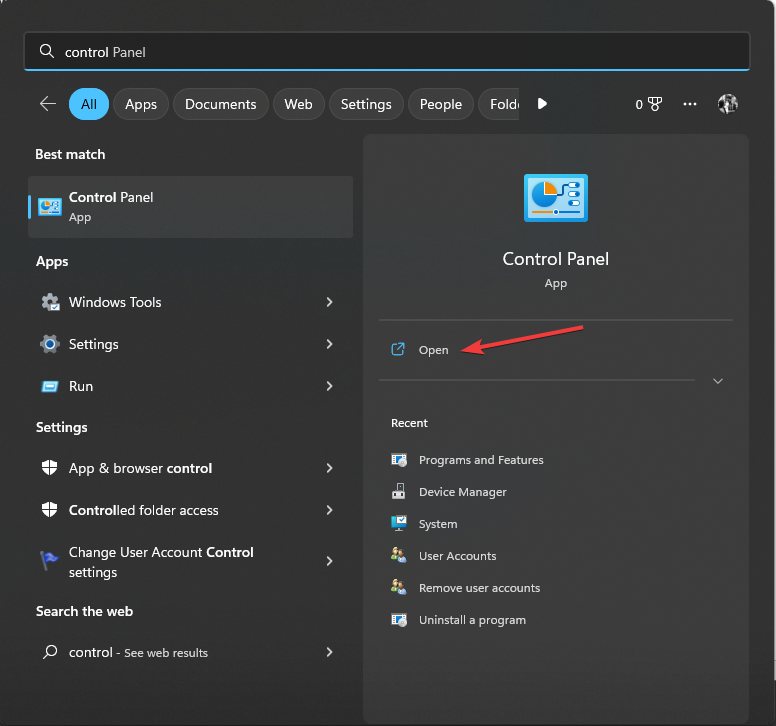
- Selecione Visto por como Categoria e clique Desinstalar um programa.
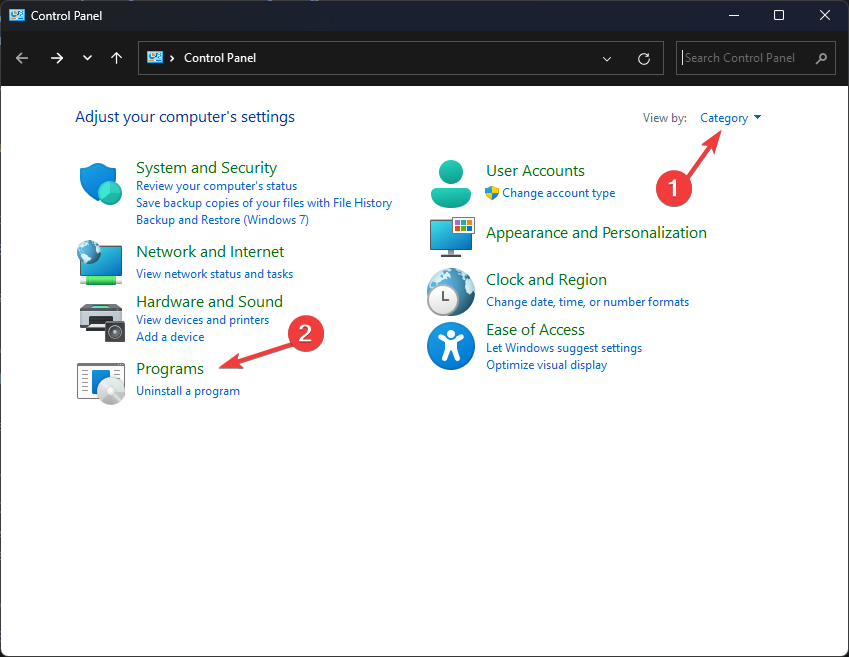
- No Programas e características janela, selecione Discórdia e clique Desinstalar.
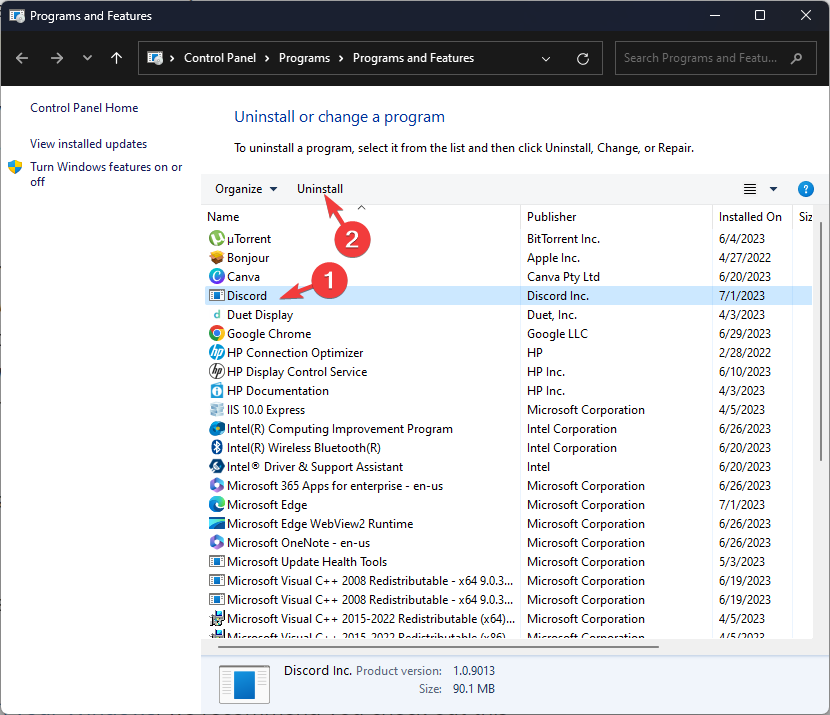
- Vá para Site oficial do Discord e clique Baixar para Windows para baixar o aplicativo.
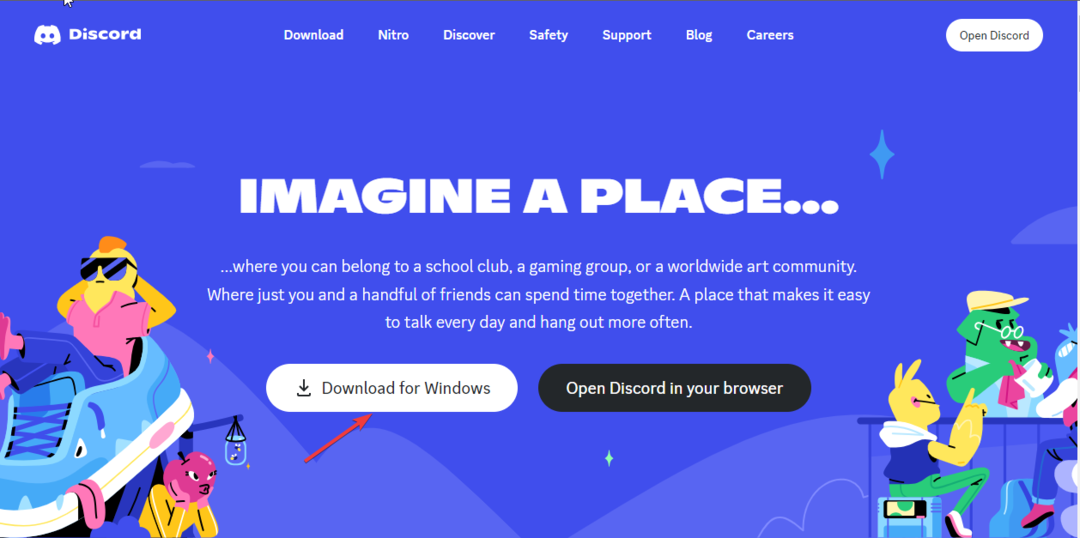
- Clique duas vezes no arquivo baixado para iniciar a instalação.
- Siga as instruções na tela para concluir o processo.
Seguindo estas etapas, você deve ser capaz de resolver o problema Esta interação falhou erro no Discord e aproveite a comunicação ininterrupta no Discord.
Se nada funcionou para você, pode ser um problema específico da conta; nós aconselhamos você a entre em contato com a equipe de suporte do Discord Para obter mais assistência.
Se você está enfrentando problemas como Discord não abre no seu Windows, recomendamos que você consulte este guia para encontrar soluções rápidas.
Sinta-se à vontade para nos fornecer informações, dicas e sua experiência com o assunto na seção de comentários abaixo.
Ainda está com problemas?
PATROCINADAS
Se as sugestões acima não resolverem seu problema, seu computador pode ter problemas mais graves no Windows. Sugerimos escolher uma solução completa como proteger resolver problemas com eficiência. Após a instalação, basta clicar no botão Ver&Corrigir botão e, em seguida, pressione Iniciar reparo.
![Text-to-Speech não funciona no Discord [Correção completa]](/f/c2bc972d8633619fa2298a57d39f3e53.webp?width=300&height=460)
![5 melhores bots de música Discord [grátis e de alta qualidade]](/f/507130d9090717886ec4da104132d474.webp?width=300&height=460)
